v3.59.0:图文混排功能上线
更新内容
- 新增图文混排功能
- 新增内容拖拽功能
- 修复演示模式下勾选框显示错位问题
- 优化产品细节
新增图文混排功能
图文混排是指将文字与图片混合排列,文字可在图片左侧和右侧,丰富了图文的展示。在 Wiki 中插入图片和输入文本内容后,选中图片,弹出图片的功能菜单,点击「图片居左」或者「图片居右」即可设置图文混排格式:
设置图文混排后,可以调整图文占比位置,当调整图片大小时,同排文字所占行宽也将随之变化:
点击图片功能中的「居左」、「居中」或者「居右」图标,可以设置图片的对齐格式,设置同时将会取消图文混排格式:
点击图片功能中的「删除」图标,即可删除图片:
新增内容拖拽功能
Wiki 还支持了页面各内容的拖拽,从此页面编辑更加灵活便捷。鼠标悬停在任一内容,页面左侧出现「拖拽」图标,长按「拖拽」图标即可拖动该内容到页面其他位置:
修复演示模式下勾选框显示错位问题
页面编辑中勾选待办事项内容,页面发布后开启演示模式,待办事项勾选内容显示正常:
除以上更新内容外,还优化了其他产品细节。